Synology Active Backup for Business Agent installieren
Es gibt offiziell zwei Wege wie Ihr an den Synology Activ Backup for Business Agenten kommt:
- Über das Download-Zentrum direkt bei Synology. Mit der Auswahl von "NAS" unter Produkttyp und dann der Auswahl deines Modells kommst du auf die für dein NAS angepasste Download Seite. Der aktuelle Synology Active Backup for Business Agent für 32-Bit- und 64-Bit-Geräte ist in der Kategorie/Reiter Desktop-Dienstprogramme verfügbar.
- Den einfacheren Weg finde ich persönlich jedoch (aber nur weil ich mir nicht merken kann was für ein Synology Modell ich habe) sich an der Synology DSM Oberfläche auf dem PC auf dem auch der Agent installiert werden soll anmelden und dann das Programm "Active Backup for Business" öffnen. Danach entweder auf PC oder Physischer Server -> Gerät -> Button "Gerät hinzufügen" klicken.
Und schon geht ein Fenster auf, bei dem die korrekten Windowsversionen für dein System per Link zu erreichen sind sowie eine kurze Anleitung was zu tun ist ;-)
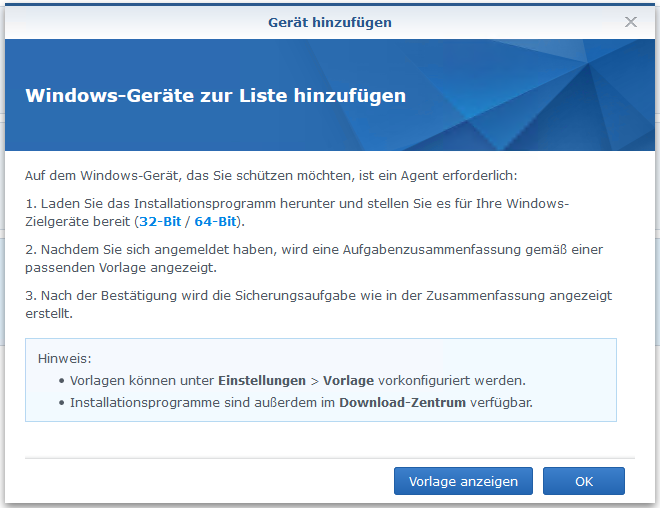
Das heruntergeladene Programm dann bitte ausführen/ installieren. Bei der Installation gibt es nicht wirklich etwas zu beachten, ausser der Lizenz akzeptieren gibt es keine Wahlmöglichkeiten.
Wenn die Installation fertig ist, sollte sich das Willkommenfenster zum Active Backup for Business Agent-Assistenten öffnen.
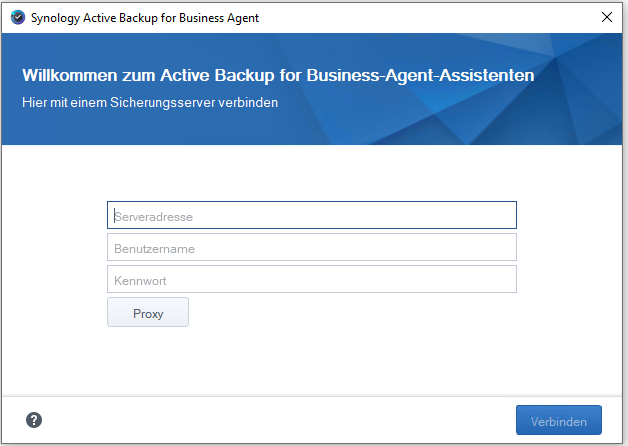
Hier tragt Ihr dann bitte folgendes ein:
Serveradresse: Entweder eure Synology IP-Adresse (z.B. 192.168.xx.xx) ODER wenn die Synology nicht im eigenen Netz steht sondern im Internet (z.B. dns.meineDomain.de).
Benutzername: Hier empfiehlt es sich zuvor einen eigenen User mit nur den Rechten Active Backup anzulegen!
Kennwort: <das bei dem Benutzer hinterlegte Passwort>
und zum Abschluss noch auf Verbinden klicken.
Sollte dann dieses Popup aufgehen
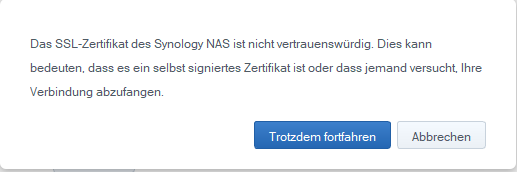
Kann dies zumindest im eigenen Heimnetz (hinter einem Router/Firewall) getrost ignoriert werden. ACHTUNG solltet Ihr zuvor die Variante mit einer Domain gewählt haben müsst Ihr unbedingt durch Recherche in einschlägigen Foren diesen Fehler beheben!! (Ich gebe keine Garantie für Eure Daten).
Hat die Verbindung dann geklappt, bekommt Ihr eine Zusammenfassung angezeigt, welche Ihr dann noch mit OK bestätigen müsst.
Dies war es auch schon, herzlichen Glückwunsch Euer PC wird nun wie in der Default-Vorlage gesichert.
Die soeben erstellte Default-Sicherungsaufgabe individualisieren
Beim verbinden eines neuen PCs oder Physischen Servers wird von Active Backup Standardmäßig immer die Default-Aufgabe genommen. Sollte diese einmal nicht passen weil Ihr einfach andere Anforderungen an die Sicherung habt, so könnt Ihr diese Aufgaben im nachhinein jederzeit ändern.
Meldet euch dazu einfach an eurer Synology DSM Oberfläche an, öffnet wieder das Programm "Active Backup for Business" und geht dann auf PC oder Physischer Server -> Aufgabenliste. Nun klickt Ihr mit der rechten Maustaste auf die Aufgabe welche Ihr bearbeiten wollt und klickt dann "Bearbeiten" an. Es sollte sich dann wieder ein weiteres Popup Fenster öffnen in dem Ihr die ausgewählte Aufgabe bearbeiten könnt.
Meine Einstellungen für die ersten beiden "Reiter" sehen meistens so aus:
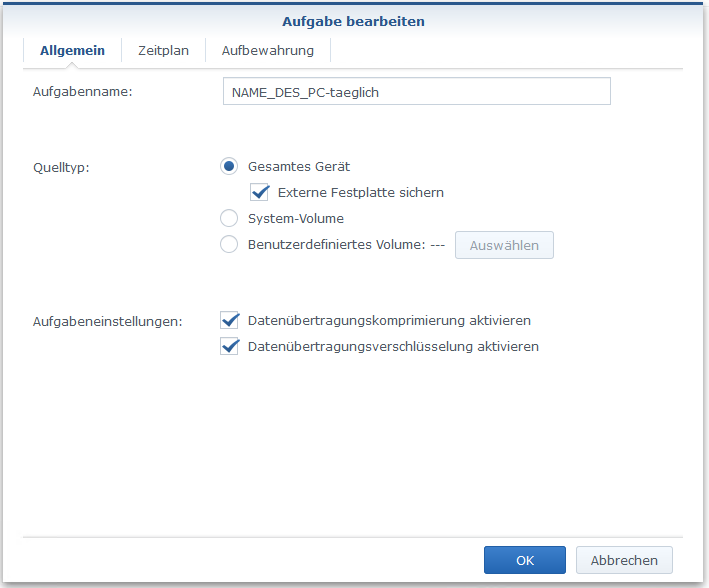
Bei Aufgabenname ersetze ich den "Default-Wert" mit einem aussagekräftigerem Namen, meist "Name des PCs" gefolgt von der Häufigkeit der Datensicherung.
Bei Quelltyp habe ich im oberen Screenshot einen Haken bei "Externe Festplatte sichern" drin. Das hat den Grund, dass ich an meinem System immer wieder meinen USB-Stick (64GB) dran habe und den mitgesichert haben möchte! Sollte dies bei dir NICHT der Fall sein oder du eine größere Festplatte noch am zu sichernden PC hängen hast (im TB Bereich), dann würde ich den Haken NICHT setzen!
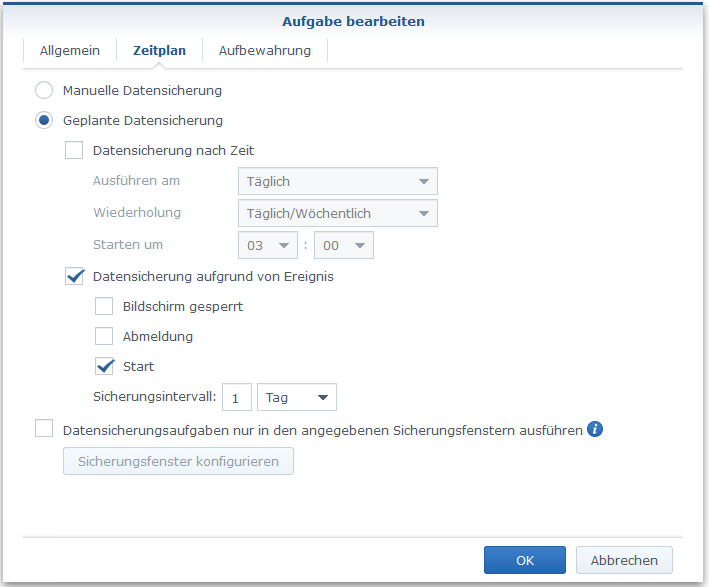
Auf dem Reiter "Zeitplan" unterscheide ich ob es sich um einen normalen PC oder Notebook handelt und ich daher wie auf dem Bild die Datensicherung von einem Ereignis abhänig mache ODER ob es sich z.B. um einen Server handelt, der 24/7 in Betrieb ist und bei dem es daher sinnvoller ist die Datensicherung nach Zeit anzustoßen. Hier entscheide ich recht individuell.
Den letzten Reiter "Aufbewahrung" lasse ich meistens bei den Standardwerten, daher habe ich hier kein explizites Bild gemacht.
So dies waren auch schon meine Einstellungen zur Individualisierung der einzelnen Backupaufgaben.
Ich wünsche Dir nun viel Erfolg und Happy Backup :-)
